怎么把电影放到ipad
是几种将电影放到iPad上的详细方法,涵盖不同场景需求与操作步骤,并附注意事项供参考:
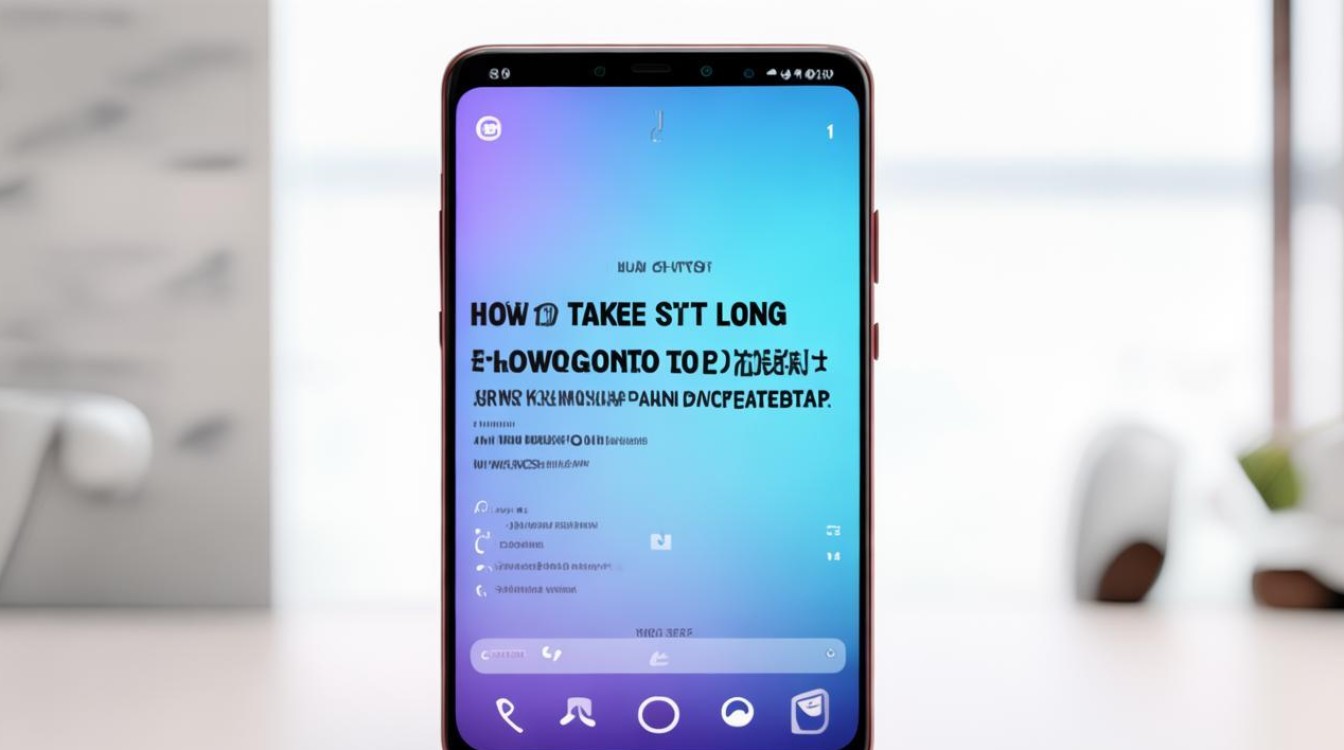
通过官方平台直接下载(推荐合法途径)
-
Apple TV/iTunes Store
- 适用人群:偏好正版资源、追求便捷性的用户。
- 操作流程:打开iPad上的“Apple TV”或“iTunes Store”应用→搜索目标电影→选择购买/租赁→下载完成后自动存入“资料库”,支持离线观看,该平台提供百万级影片库,且画质经过苹果官方优化适配Retina屏幕。
- 优势:无需转换格式,无版权风险;可同步进度到所有登录同一账号的设备。
- 注意:部分老电影可能因版权到期下架,建议及时缓存。
-
流媒体平台离线模式
- 国际版示例:Netflix、Disney+、Amazon Prime Video等均支持离线下载功能,以Netflix为例,用户订阅会员后,在影片详情页点击“下载”按钮即可保存至本地;国内平台如腾讯视频、爱奇艺也提供类似功能,适合追剧类场景。
- 特点:多设备联动性强,更新频率高,但需持续支付订阅费用。
电脑传输本地文件(适合已有资源的情况)
方案A:iTunes同步(传统但稳定)
| 步骤序号 | 具体操作 | 关键点提醒 |
|---|---|---|
| 1 | 确认视频格式为MP4或MOV(iPad原生支持),否则需先用工具转换 | H.264编码的MP4兼容性最佳 |
| 2 | 启动iTunes并连接iPad,进入“文件”菜单→“将文件添加到资料库” | 避免直接拖拽导致混乱,建议手动选型 |
| 3 | 在设备管理界面勾选“同步影片”,选择对应文件后点击“应用” | 仅首次需完整同步,后续增量更新更高效 |
| 4 | 等待传输完成,可在iPad的“视频”APP中查看 | 若提示错误代码,检查是否开启飞行模式干扰 |
方案B:第三方助手工具(如爱思助手)
- 优势对比:相比iTunes,爱思助手支持批量导入、拖拽传图、铃声制作等扩展功能,尤其适合技术小白用户,安装PC端软件后,通过USB线连接即可可视化管理设备存储空间,自动过滤非媒体文件。
方案C:格式转换+iTunes组合拳
若原始素材为RMVB/AVI/MKV等非常规格式:使用“魔法iPad电影格式转换软件”或“私房iPad视频转换器”,将源文件转成H.264编码的MP4/MOV格式→添加至iTunes资料库→同步到设备,普通清晰度选“iPad-H.264视频格式”;高清影片选“iPad-H.264高清视频格式”,虽然耗时较长但能保留细节锐度。
云存储间接传输(跨平台协作方案)
-
网盘上传法:将电影文件上传至百度网盘/阿里云盘→在iPad的“文件”应用中登录同一账号→下载至本地存储,此方法特别适合大体积资源分享,例如从手机端发起上传指令,回家后用平板接收。
-
iCloud Drive同步:启用iCloud后,Windows电脑可将视频放入iCloud Drive文件夹,Mac用户则直接通过访达操作,iPad端通过“文件”APP访问云端副本,实现无缝衔接,需注意免费版仅提供5GB空间,建议定期清理冗余数据。

无线直连速传(零数据线方案)
利用AirDrop隔空投送功能:确保两台苹果设备已开启蓝牙和Wi-Fi→从Mac/iPhone唤起分享菜单→选择目标视频文件→指定接收方为iPad→瞬间完成传输,该方法对多部曲集特别友好,一次可选多个关联文件打包发送。
FAQs
Q1:为什么用某些播放器直接播放RMVB会卡顿?
A:因为iPad硬件解码模块主要针对H.264编码优化,遇到高码率的RMVB时CPU占用率飙升导致掉帧,解决方案是预先用专业工具转码成推荐格式,或安装VLC播放器增强兼容性。
Q2:转换后的MP4文件无法通过iTunes同步怎么办?
A:①检查文件扩展名是否被误改为大写(应为.mp4);②确认创建时间非未来日期;③尝试重启Apple Mobile Device Service进程,仍失败可尝试替换其他转换器重新压制。
根据实际需求选择合适的方案组合,既能充分利用iPad的视网膜屏优势,又能规避格式兼容问题,对于常看4K超清的用户,建议优先采用官方商店租赁与本地转换相结合的方式;而偶尔观影者则可通过流媒体离线缓存满足临时
版权声明:本文由环云手机汇 - 聚焦全球新机与行业动态!发布,如需转载请注明出处。












 冀ICP备2021017634号-5
冀ICP备2021017634号-5
 冀公网安备13062802000102号
冀公网安备13062802000102号